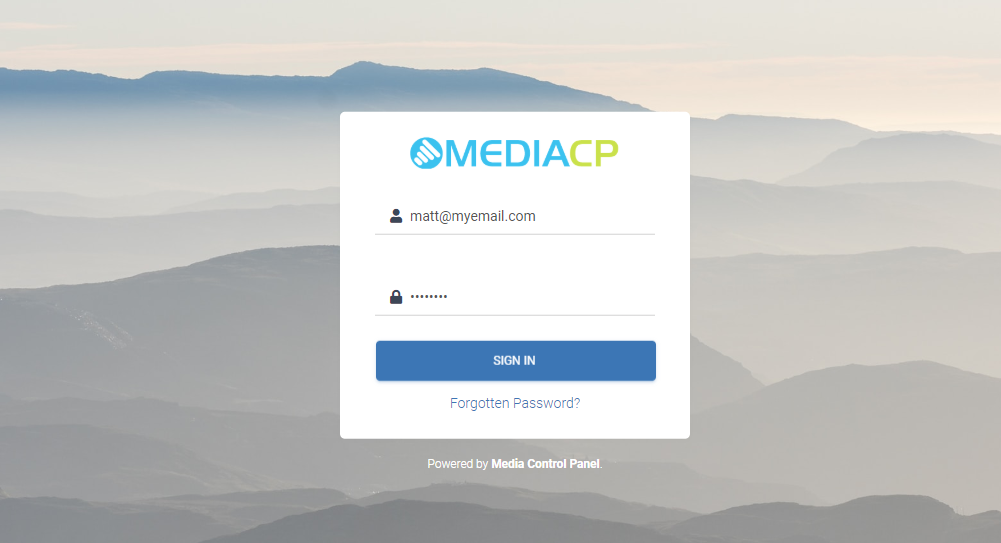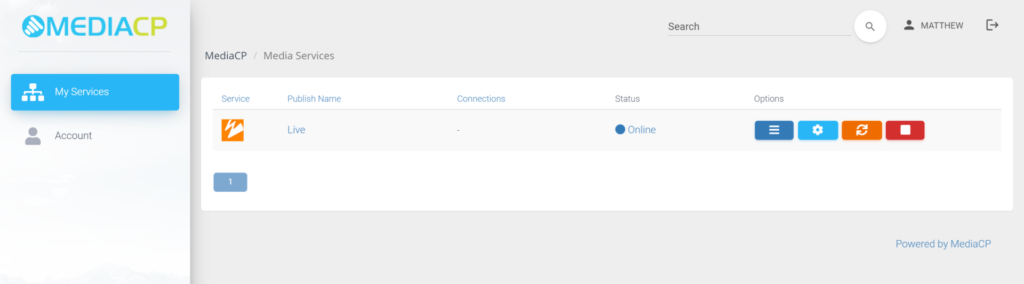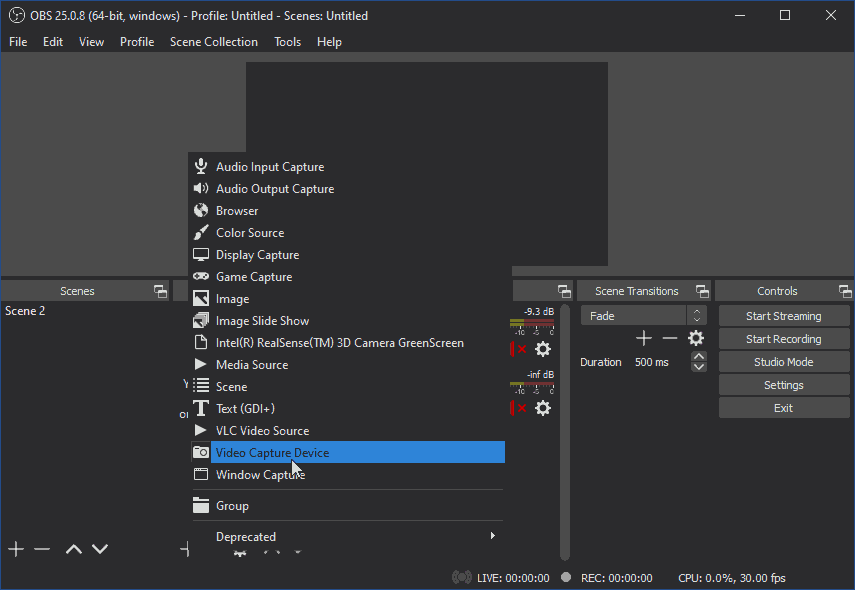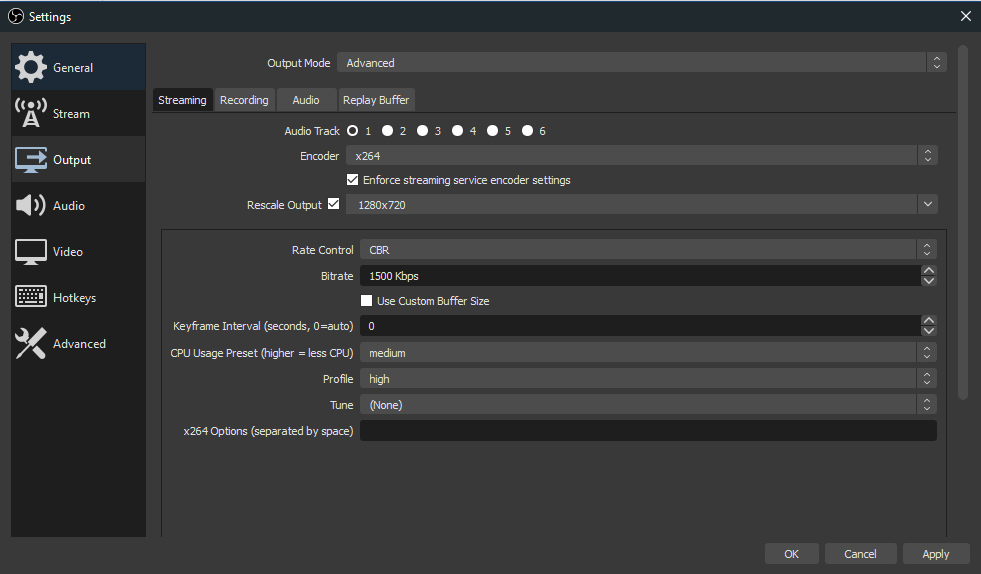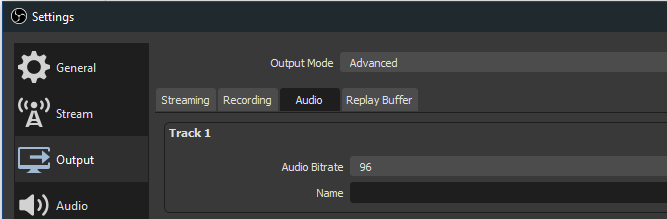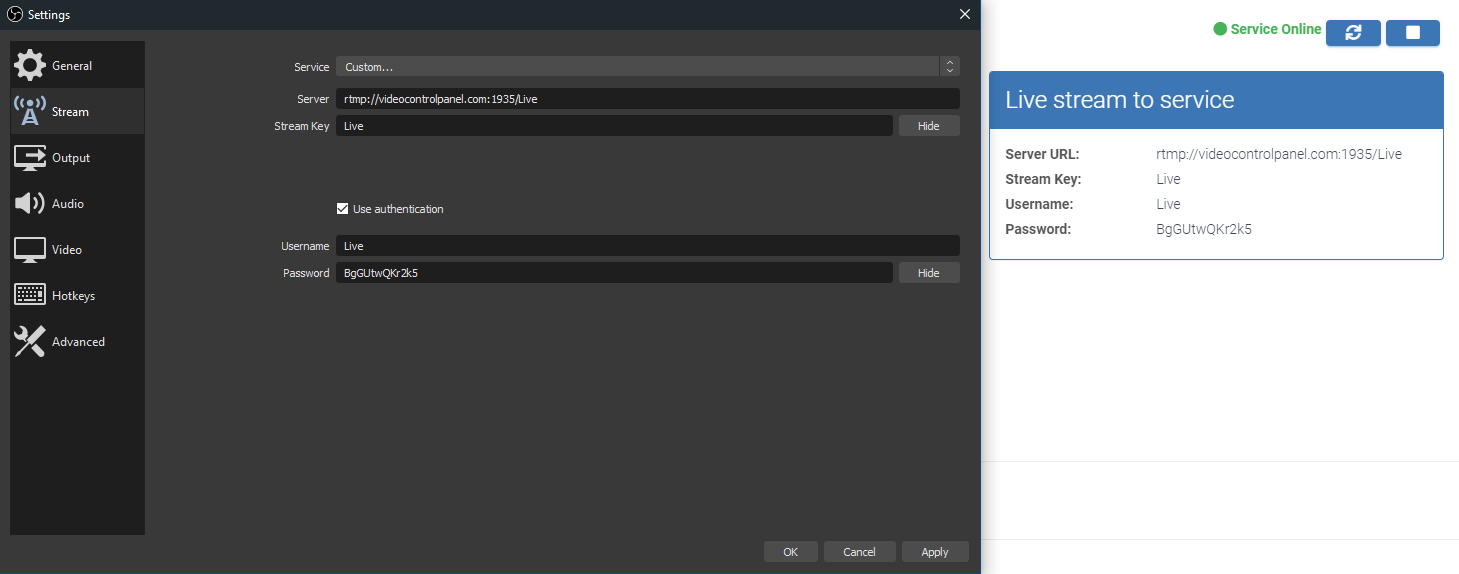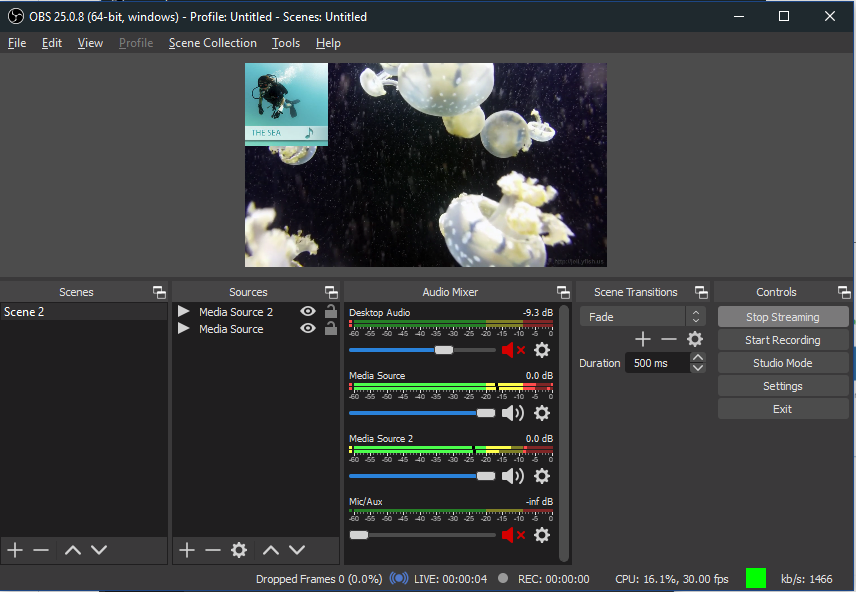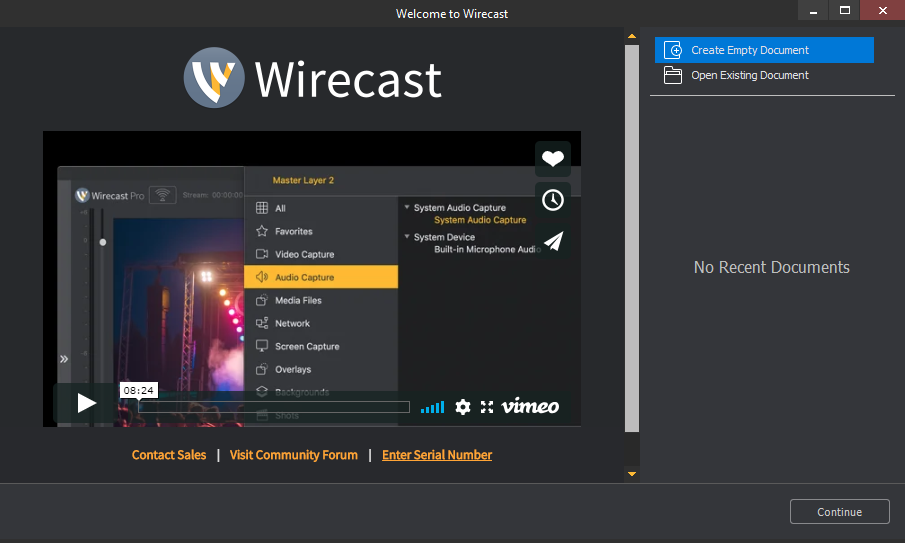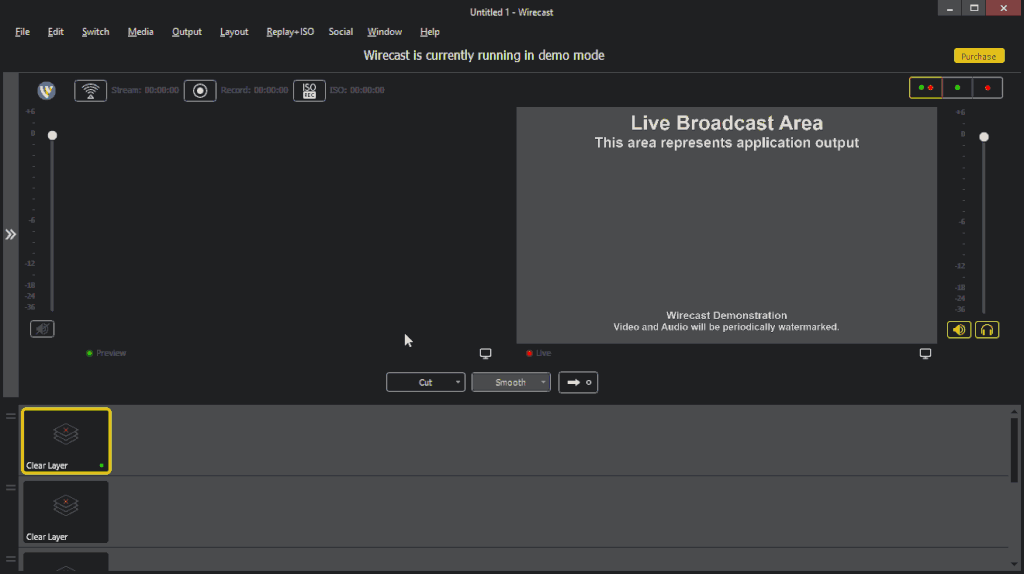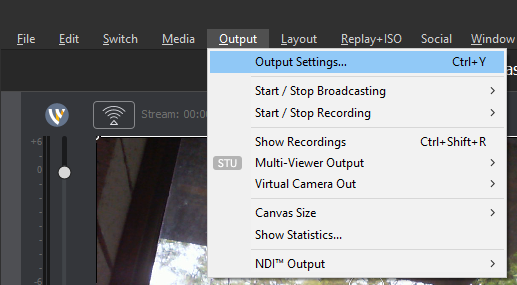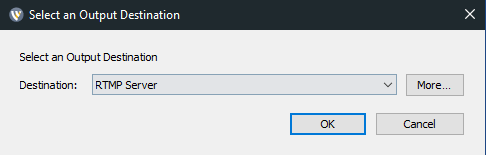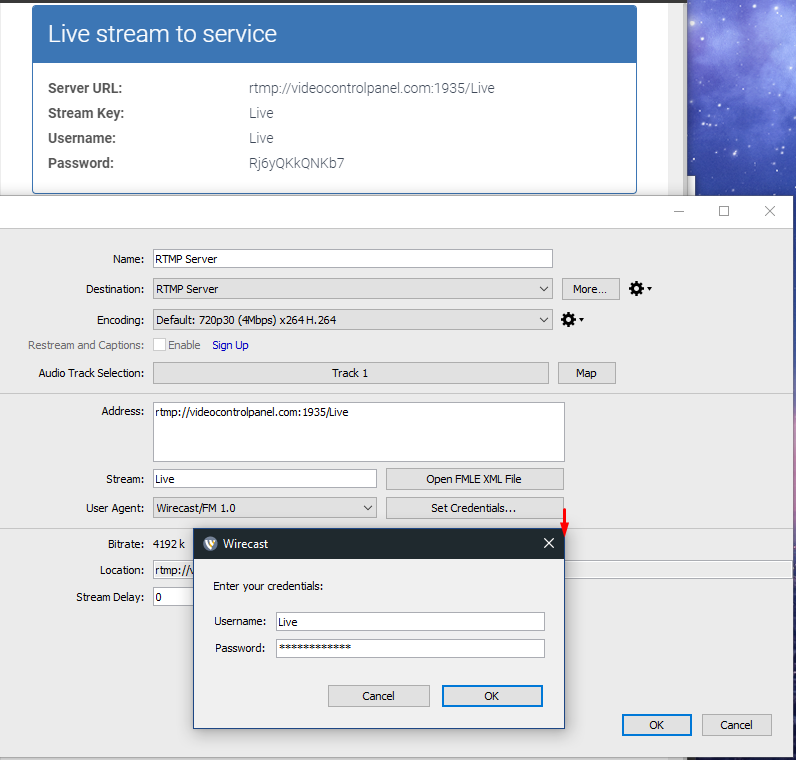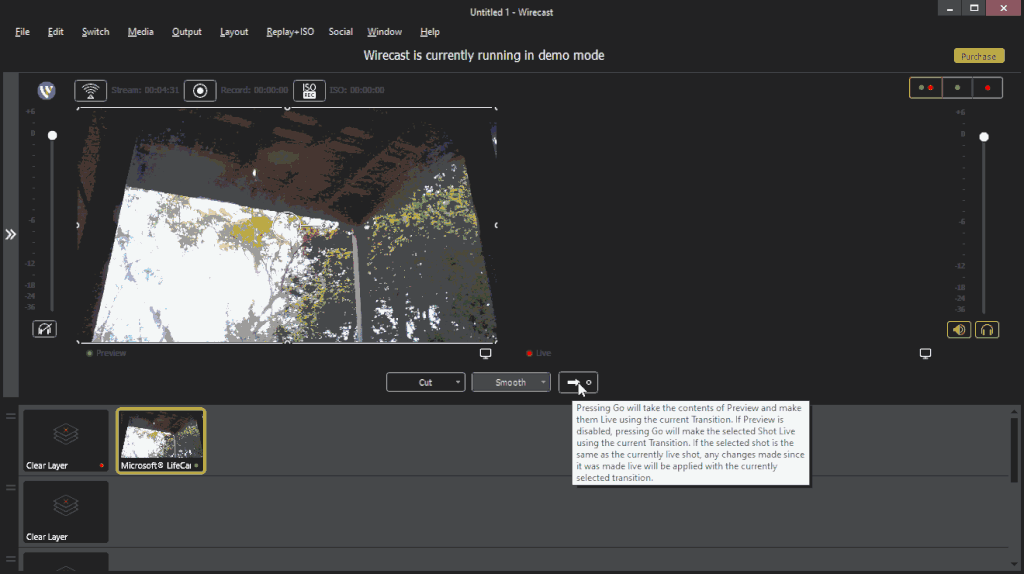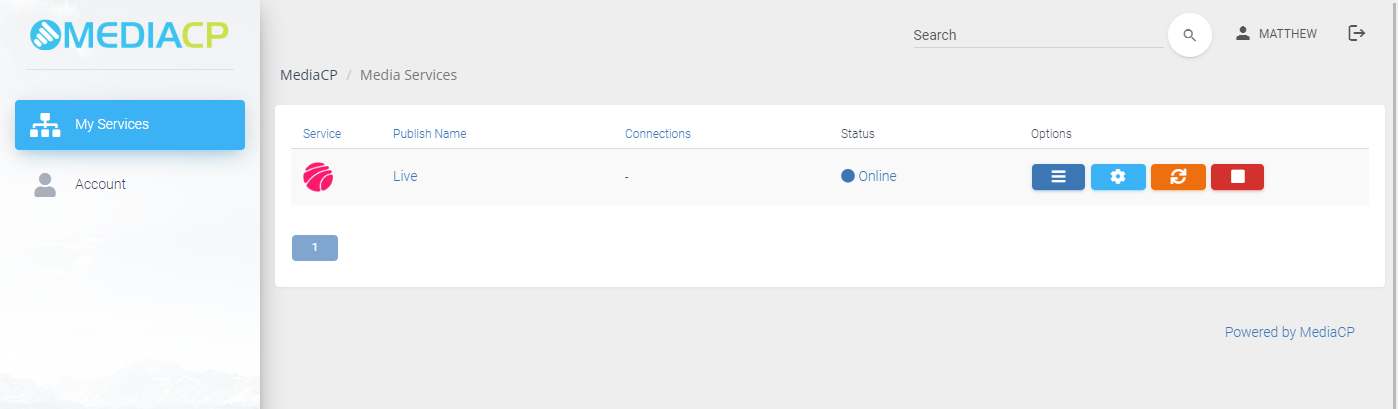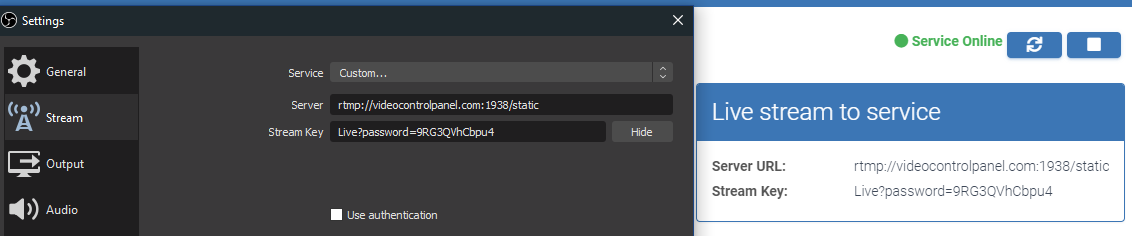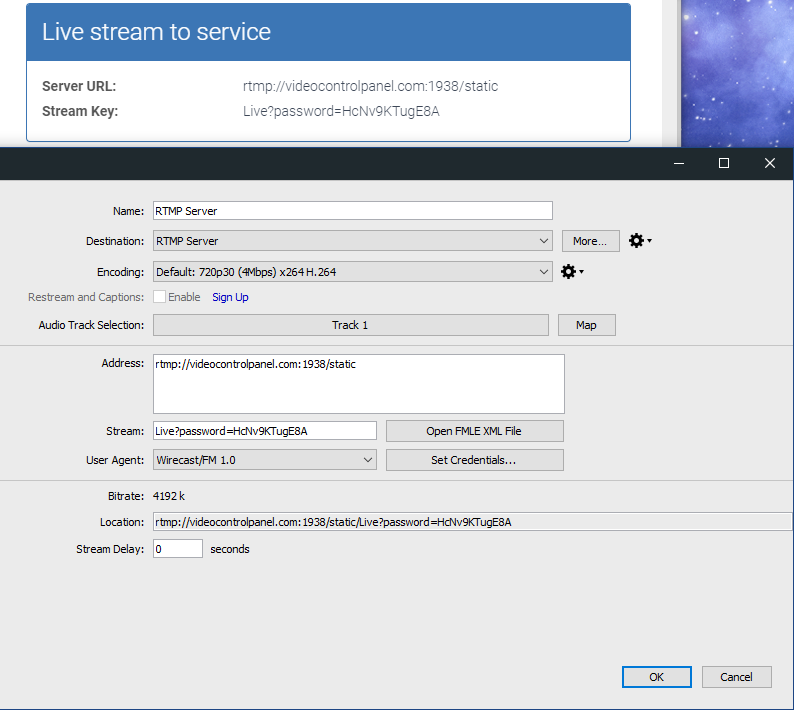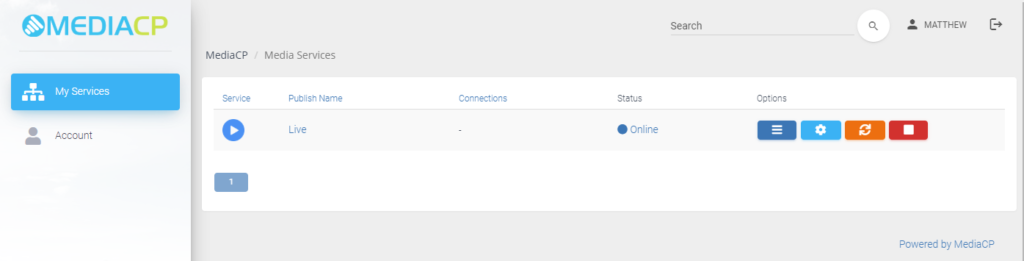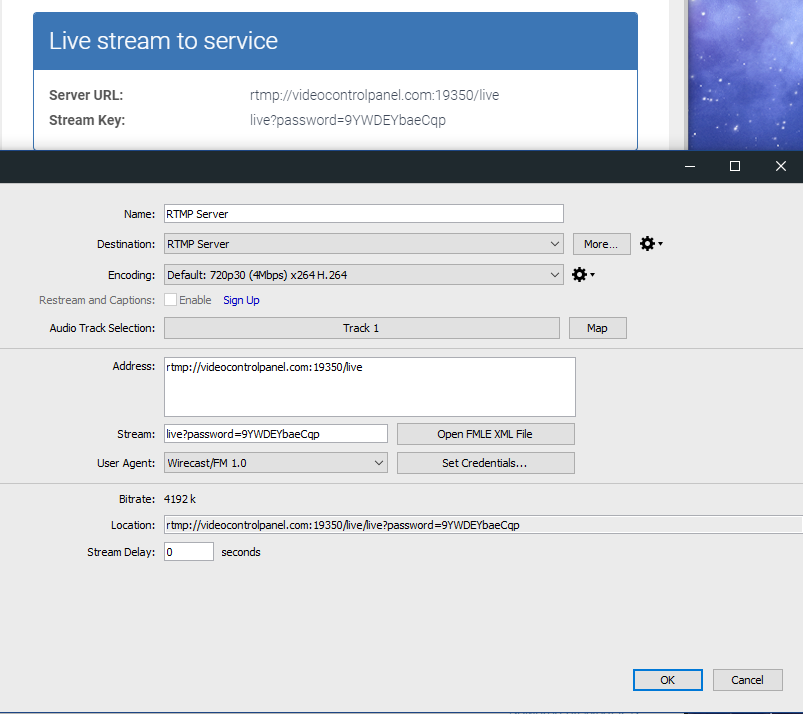In questa sezione imparerai come collegare il software di broadcasting al tuo servizio di live streaming fornito dal Pannello di controllo multimediale.
Il vantaggio dei codificatori software è che sono generalmente la soluzione più economica e portatile.
Avrai bisogno di un software in grado di connettersi e trasmettere in streaming al tuo servizio di live streaming.
Per i principianti, si consiglia di iniziare con OBS Studio.
OBS Studio
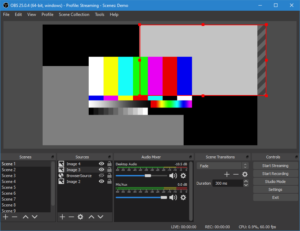
GRATIS
Windows | Mac | Linux
OBS Studio è un progetto sviluppato dalla comunità open source.
Wirecast
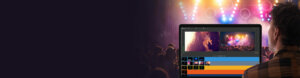
COMMERCIO
Windows | Mac
Wirecast include funzionalità ampliate con una vasta gamma di strumenti potenti e professionali.
VidBlasterX

COMMERCIO
Finestre
VidBlasterX è ideale per mixare video e audio da molte fonti diverse, aggiungendo grafica, transizioni e molto altro.
vMix

GRATUITO E COMMERCIALE
Finestre
vMix è un software di produzione e streaming video dal vivo che include una vasta gamma di funzionalità.
OBS Studio con motore di streaming Wowza
- Scaricare e installare OBS Studio da https://obsproject.com/
- Accedere al pannello di controllo
- Seleziona il tuo servizio di live streaming
- Aprire OBS Studio e configurare un’origine di input
- Selezionare Impostazioni e configurare Output. In questo esempio configureremo un flusso 720p.
- Ora configura audio di output, si consiglia la velocità in bit audio di 96 (Kbps)
- Selezionate Stream e immettete i dettagli da MediaCP. Dovrai controllare “Usa autenticazione” per un servizio wowza streaming engine. Clicca sull’immagine qui sotto per ingrandirla.
- Premere Applica e OK
- Premere Avvia streaming. Dovresti vedere il quadrato verde e i kb/s appaiono in basso. Vedrai anche “LIVE:” in basso e maggiori informazioni.
Si noti che la velocità in bit varia di circa il 10% in entrambe le direzioni, quindi è necessario assicurarsi di utilizzare un bitrate inferiore rispetto al limite nel pannello di controllo. Ad esempio, se il limite è 2048, è necessario configurare OBS con 1800 Kbps per essere sicuri.
Wirecast con motore di streaming Wowza
- Scaricare e installare Wirecast da https://www.telestream.net/wirecast/overview.htm
- Selezionare Crea documento vuoto e quindi fare clic su Continua

- Aggiungere un nuovo livello di origine di input
- Aprire impostazioni di output
- Selezionare il server RTMP e premere OK
- Configurare il server RTMP di output Wirecast con l’URL del server e la chiave di flusso forniti.
a) Copiare e incollare l’URL del server MediaCP nel campo Indirizzo in Wirecast
b) Copiare e incollare la chiave di flusso MediaCP nel campo Flusso in Wirecast
c) Fare clic su Imposta credenziali, quindi copiare e incollare i campi nome utente e password - Premere OK
- Premere il pulsante Vai e quindi il pulsante dell’icona Trasmetti per iniziare a trasmettere
OBS Studio con Flussonic Media Server
- Scaricare e installare OBS Studio da https://obsproject.com/
- Accedere al pannello di controllo
- Seleziona il tuo servizio di live streaming
- Aprire OBS Studio e configurare un’origine di input
- Selezionare Impostazioni e configurare Output. In questo esempio configureremo un flusso 720p.
- Ora configura audio di output, si consiglia la velocità in bit audio di 96 (Kbps)
- Selezionate Stream e immettete i dettagli da MediaCP. Dovrai controllare “Usa autenticazione” per un servizio wowza streaming engine. Clicca sull’immagine qui sotto per ingrandirla.
- Premere Applica e OK
- Premere Avvia streaming. Dovresti vedere il quadrato verde e i kb/s appaiono in basso. Vedrai anche “LIVE:” in basso e maggiori informazioni.
Si noti che la velocità in bit varia di circa il 10% in entrambe le direzioni, quindi è necessario assicurarsi di utilizzare un bitrate inferiore rispetto al limite nel pannello di controllo. Ad esempio, se il limite è 2048, è necessario configurare OBS con 1800 Kbps per essere sicuri.
Wirecast con Flussonic Media Server
- Scaricare e installare Wirecast da https://www.telestream.net/wirecast/overview.htm
- Selezionare Crea documento vuoto e quindi fare clic su Continua

- Aggiungere un nuovo livello di origine di input
- Aprire impostazioni di output
- Selezionare il server RTMP e premere OK
- Configurare il server RTMP di output Wirecast con l’URL del server e la chiave di flusso forniti.
a) Copiare e incollare l’URL del server MediaCP nel campo Indirizzo in Wirecast
b) Copiare e incollare la chiave di flusso MediaCP nel campo Flusso in Wirecast - Premere OK
- Premere il pulsante Vai e quindi il pulsante dell’icona Trasmetti per iniziare a trasmettere
OBS Studio con server video Nginx-Rtmp
- Scaricare e installare OBS Studio da https://obsproject.com/
- Accedere al pannello di controllo
- Seleziona il tuo servizio di live streaming
- Aprire OBS Studio e configurare un’origine di input
- Selezionare Impostazioni e configurare Output. In questo esempio configureremo un flusso 720p.
- Ora configura audio di output, si consiglia la velocità in bit audio di 96 (Kbps)
- Selezionate Stream e immettete i dettagli da MediaCP. Dovrai controllare “Usa autenticazione” per un servizio wowza streaming engine. Clicca sull’immagine qui sotto per ingrandirla.
- Premere Applica e OK
- Premere Avvia streaming. Dovresti vedere il quadrato verde e i kb/s appaiono in basso. Vedrai anche “LIVE:” in basso e maggiori informazioni.
Si noti che la velocità in bit varia di circa il 10% in entrambe le direzioni, quindi è necessario assicurarsi di utilizzare un bitrate inferiore rispetto al limite nel pannello di controllo. Ad esempio, se il limite è 2048, è necessario configurare OBS con 1800 Kbps per essere sicuri.
Wirecast con server video Nginx-Rtmp
- Scaricare e installare Wirecast da https://www.telestream.net/wirecast/overview.htm
- Selezionare Crea documento vuoto e quindi fare clic su Continua

- Aggiungere un nuovo livello di origine di input
- Aprire impostazioni di output
- Selezionare il server RTMP e premere OK
- Configurare il server RTMP di output Wirecast con l’URL del server e la chiave di flusso forniti.
a) Copiare e incollare l’URL del server MediaCP nel campo Indirizzo in Wirecast
b) Copiare e incollare la chiave di flusso MediaCP nel campo Flusso in Wirecast - Premere OK
- Premere il pulsante Vai e quindi il pulsante dell’icona Trasmetti per iniziare a trasmettere